2024年3月31日发(作者:除法竖式填空)
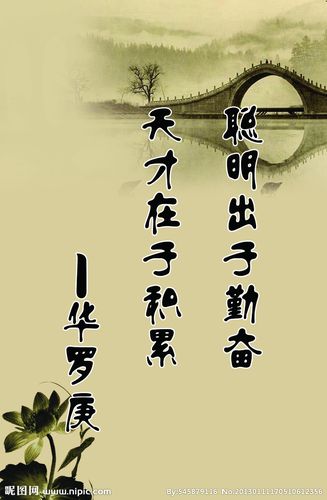
河南省普通高中学业水平考试系统
(考生端)
(正式版)
操
作
手
册
深圳卓帆科技有限公司
Shenzhen Zhuofan Science&Technology.,CO LTD
深圳市卓帆科技有限公司 河南省普通高中学业水平考试系统(考生端)操作手册
目录
一、系统概述 ........................................................................................................................... 3
二、安装说明 ........................................................................................................................... 3
2.1.环境要求 ......................................................................................................................... 3
2.2、系统安装 ...................................................................................................................... 4
三、系统登录 ........................................................................................................................... 6
四、系统主界面 ....................................................................................................................... 8
五、功能按钮详细介绍 ........................................................................................................... 9
5.1、题型快速跳转 .............................................................................................................. 9
5.2、检查 .............................................................................................................................. 9
5.3、上传答案 .................................................................................................................... 11
5.4、交卷 ............................................................................................................................ 12
5.5、显示操作题提示 ........................................................................................................ 15
5.6、辅助功能按钮 ............................................................................................................ 16
六、题目作答 ......................................................................................................................... 17
6.1、单选题作答 ................................................................................................................ 17
6.2、判断题作答 ................................................................................................................ 18
6.3、填空题作答 ................................................................................................................ 18
6.4、操作题作答 ................................................................................................................ 18
七、 辅助功能小工具 ..................................................................................................... 19
7.1、考生端获取素材小工具 ............................................................................................ 19
7.2、 设置虚拟盘符工具 ................................................................................................... 20
八、 考生作答端考试过程的异常处理 ......................................................................... 21
8.1、考生作答端考试过程的异常处理 ............................................................................ 21
第 2页
深圳市卓帆科技有限公司 河南省普通高中学业水平考试系统(考生端)操作手册
一、系统概述
河南省高中信息技术水平考试系统(考生端)主要用于考生现场考试,填写答题文件
的管理平台。
二、安装说明
2.1.环境要求
1、硬件配置:
最低配置:
CPU:P3 800以上
内存:256M
(选修多媒体模块需512M)
硬盘:>10G空闲
网卡:100M
显示模式:分辨率:800X600(或800X600以上) 色彩:增强位16色以上。
推荐配置:
CPU:P4 1.7G以上
内存:512M以上
硬盘:>10G空闲
网卡:100M
显示模式:分辨率:800X600 (或800X600以上) 色彩:增强位16色以上。
2、软件配置:
操作系统:Windows 2000 Professional(或Server)中文版+SP4、Windows 2003
SP2、Windows XP Professional+SP2、Windows XP Professional+SP2;(
注意:不能
使用ghost版本,如番茄花园等),IIS服务,IE必须为6.0版本 。
必须安装的软件: Office2000或Office2003完全安装(包含FrontPage)、
Flash8.0或Flash MX2004、Adobe Photoshop CS v8.01、Visual Basic6.0 中文企业
版
完全安装
特别说明:考试期间绝对保证无毒环境、网络防火墙必须禁用、360安全卫士等类似
第 3页
深圳市卓帆科技有限公司 河南省普通高中学业水平考试系统(考生端)操作手册
软件禁用。
2.2、系统安装
1、 卓帆考试系统考生答题端可以直接通过IE浏览器进行安装,在监考端安装成功并设置
完成后,打开IE浏览器,直接在地址栏中输入“监考机的IP地址:9797”,例如:
192.168.0.206:9797 ,如图2-1-1。
(
注意:需把考生机器的防火墙和杀毒软件关闭
)
图2-1-1
其中192.168.0.206是监考机的IP地址,9797是系统默认的端口号。首次安装考生
作答端时,先要下载控件,如图2-1-2所示,点击安装:
第 4页
深圳市卓帆科技有限公司 河南省普通高中学业水平考试系统(考生端)操作手册
图2-1-2
安装完控件之后,再次启动IE,在地址栏再次输入监考机的IP地址和端口号,系统
会在线更新程序,直到程序更新完毕,如图2-1-3所示:
图2-1-3
2、如果考生端所需的文件下载完成后弹出如图2-1-4的提示,此提示为安装考生端的
环境而将系统的相关的文件替换,不会影响电脑的正常运行。点击取消将弹出图2-1-5
点击“是”即可。
第 5页
深圳市卓帆科技有限公司 河南省普通高中学业水平考试系统(考生端)操作手册
图2-1-4
图2-1-5
3、考生端下载完毕后,自动关闭下载页面并启动考生端。考生端安装完成以后,会
在桌面上生成考生端的快捷图标
图标
,并在系统托盘区中生成一个应用服务器的小
。(注:消息服务器默认为启动状态)
三、系统登录
考生进入考场,双击系统在桌面创建的快捷图标“
启动,如图3-1所示:
”或从“开始”菜单中
图3-1
考试系统登录主界面如图3-2所示,考生在登录主窗体中输入学籍号,系统自动加载
第 6页
深圳市卓帆科技有限公司 河南省普通高中学业水平考试系统(考生端)操作手册
出考生姓名等其他信息,但登录密码需要监考老师提前提供给考生,考生手动输入。
图3-2
考生确认信息无误,点击【登录】按钮后,考生端开始加载试卷,载入试卷信息并验
证试卷的完整性,直到100%验证成功。同时,该界面也加载了考试时间、考试分数、考
试题型等信息,如图3-3所示。考生点击【开始考试】按钮,进入答题界面。
第 7页
深圳市卓帆科技有限公司 河南省普通高中学业水平考试系统(考生端)操作手册
图3-3
四、系统主界面
1、 考生信息区:包括照片、学籍号、考生姓名、考生性别、所在学校、选修模块信
息。
2、 功能操作区:包括题型快速跳转(单选题、判断题、填空题、操作题等题型)按
钮、检查、上传答案、交卷、显示操作题提示功能。如图4-1所示
3、 模块选择区:考生作答端卷面分为必修模块和选修模块,通过鼠标点击可以实现
必修模块和选修模块之间的跳转。
第 8页
深圳市卓帆科技有限公司 河南省普通高中学业水平考试系统(考生端)操作手册
图4-1
五、功能按钮详细介绍
5.1、题型快速跳转
单击某题型按钮,系统自动跳转到该题型的第一道试题上。比如:单击
“
”,系统自动跳转到单选题操作区。
5.2、检查
以列表的形式,提醒考生还没有做的试题:
点击【检查】按钮,系统会自动检查所有未作答的题目,并将检查结果以列表形式显
示出来。如图5-2-1所示:
第 9页
深圳市卓帆科技有限公司 河南省普通高中学业水平考试系统(考生端)操作手册
图5-2-1
双击列表中的某一道题目,自动跳转到作答主窗口的题目上。如:点击必修卷的
“第8道未完成”,作答窗口跳转到第8题,如图5-2-2所示:
第 10页
深圳市卓帆科技有限公司 河南省普通高中学业水平考试系统(考生端)操作手册
图5-2-2
5.3、上传答案
考试进行中,考生可以点击该按钮,将作答文件即时保存到监考端服务器上。该操作
是可选的,考生端系统每隔3分钟会自动向监考端服务器上传一次作答文件。考生手动点
击【上传答案】时,系统提示保存成功信息,如图5-3-1所示,系统自动保存答案保存成
功时不会弹出提示。
建议:考生答题时,请及时保存答案,但不要频繁点击该按钮。
第 11页
深圳市卓帆科技有限公司 河南省普通高中学业水平考试系统(考生端)操作手册
图5-3-1
5.4、交卷
交卷包括:考生主动交卷、系统自动交卷和单机交卷。
1、 考生主动交卷:考生如果作答完毕,可以交卷。
基本操作:
点击【交卷】按钮,系统打开【交卷】子窗体,界面上显示考卷作答情
况,并提示考生确认是否交卷,如图5-4-1所示:
图5-4-1
点击【是】,系统弹出考生交卷确认框并提示考生关闭操作题相关应用
程序并保存操作题答案,如图5-4-2所示,点击【确定】按钮,交卷成功后,
考试端将会自动退出。
第 12页
深圳市卓帆科技有限公司 河南省普通高中学业水平考试系统(考生端)操作手册
图5-4-2
2、 系统自动交卷:考生作答时间到时,系统会自动将考生试卷批量收卷。
当考试剩余时间为5分钟和1分钟时,系统都会自动弹出考试剩余时间对话框,提醒
考生抓紧时间答题,尽快保存相关操作题;对话框显示5秒后自动消失,考生也可以手动
点击关闭提示框。考试时间到,系统自动终止考生作答操作,提示考试结束。
考生特别注意:当确认交卷后不要急于离开考试所在电脑,当考生作答端响应了监考
机(自动交卷)或者考生(主动交卷)交卷命令后,会进行一系列的后台操作,以保证考
生作答包能正常的上传至监考机。如图5-4-3所示,考生作答端正在对试卷数据进行检
查。 当出现如图5-4-4所示,请考生及时与监考老师联系,报告考试情况。当出现如图
5-4-5所示,考生作答包已经数据校验成功,并且已经上传到监考端。本场考试结束,考
生可以离开考场。
第 13页
深圳市卓帆科技有限公司 河南省普通高中学业水平考试系统(考生端)操作手册
图5-4-3
图5-4-4
第 14页
深圳市卓帆科技有限公司 河南省普通高中学业水平考试系统(考生端)操作手册
图5-4-5
3、单机交卷:当正确交卷失败时,可以用单机交卷进行学生作答数据回收。
在考生机的开始菜单中打开单机交卷工具,如图5-4-6所示,输入学籍号后,点击
“交卷”按钮,系统自动将学生的作答文件进行压缩,压缩完成后选择文件路径即可。
图5-4-6
单机交卷完成后,请将作答文件拷贝到监考机上进单机收卷处理。
5.5、显示操作题提示
考生在作答某道操作题时,为了方便考生阅读题目的方便,系统提供了浮动窗体来显
示题目内容。启动某操作题应用程序时(即类似点击
第 15页
操
深圳市卓帆科技有限公司 河南省普通高中学业水平考试系统(考生端)操作手册
作),系统会自动打开“操作题提示工具栏”子窗体;考生也可以点击功能操作区的
“
”按钮来打开窗体。
按住鼠标左键不放,可以拖动“操作题提示工具栏”到任何合适的位置;且该窗体总
是位于所有程序的最前边。如图5-5-1所示,点击“操作界面切换按钮”,应用程序窗口
同考试端主界面可以相互切
换。
点击“打开素材”,可以打开本题素材所在位置
。
图5-5-1
5.6、辅助功能按钮
点击作答界面中的辅助功能按钮,作答区域最大化显示,最大化后将不显示考生信息
如图5-6-1所示。
第 16页
深圳市卓帆科技有限公司 河南省普通高中学业水平考试系统(考生端)操作手册
图5-6-1
六、题目作答
6.1、单选题作答
做单选题时,只需在正确答案的选项上单击一下鼠标即可,如图6-1-1所示:
图6-1-1
第 17页
深圳市卓帆科技有限公司 河南省普通高中学业水平考试系统(考生端)操作手册
6.2、判断题作答
考生做判断题时,试题会预设两个备选答案,只要在正确答案前勾选即可。
6.3、填空题作答
考生作答填空题时,只需将正确答案填在相应的空格内。
图6-3-1
6.4、操作题作答
考生作答操作题时,必须启动相关应用程序。比如,该考生作答的是一道Word操作
题,那么必须启动Word应用程序。启动应用程序的方法:单击该操作题前的图标
“
”即可。其它操作题应用程序的启动方法类似Word。
以作Word操作题为例:
1) 单击
Word
操作题启动图标“”打开
Word
应用
程序。当前操作题提示的浮动窗口会显示出来,同时在“本题已做”方框中系统会自动打
勾,帮助考生记忆该试题已作答,如图6-4-1所示:
第 18页
深圳市卓帆科技有限公司 河南省普通高中学业水平考试系统(考生端)操作手册
图6-4-1
2)考生根据操作题题目要求在
Word
应用程序中进行作答;试题作答完毕后,根据题
目要求,一定要记得保存
Word
文件。
特别提示:操作题是在应用程序真实环境下答题的,所以操作题必须在本机的word、
excel、Frontpage、Access、VB等应用程序中进行保存,如果学生不保存,系统将无法准
确的评测考生作答文件。所以要求考生每做完一道操作题,都要保存好应用程序中的数
据。
作答操作题时,请考生务必在试题要求的考试盘符下操作。
重做本题:考生作答某道操作题时,如果需要重新做该题,退出当前操作题应用程序
后,然后单击该操作题对应试题的【重做本题】按钮,系统会自动删除本题已保存的作答
文件,重新生成原始的素材文件,点击题目中的应用程序图标来再次作答。
特别提示:考生如果需要重做操作题时,必须先退出、关闭当前应用程序,然后再单
击【重做本题】按钮。比如:当前考生正在做Word操作题,要重做本题时,必须先关闭
Word应用程序,然后再点击【重做本题】,重新开启Word应用程序。
七、辅助功能小工具
7.1、考生端获取素材小工具
考生端作答时,个别题目没有素材,通过重做本题也不能抽取到素材时,可通过抽取
第 19页
深圳市卓帆科技有限公司 河南省普通高中学业水平考试系统(考生端)操作手册
素材小工具
具体操作如下:
来获取素材,该工具只能在考试过程中使用。
从开始菜单中打开抽取素材工具,如图7-1-1所示,选择所要抽取素材的操作题类
型,输入所有抽取素材的操作题试题编号,点击“获取试题素材”按钮,然后根据系统提
示,选择要素材要存放的位置,如图7-1-2所示。点击“确定”按钮即抽取素材成功。
7.2、 设置虚拟盘符工具
考生作答时,个别电脑创建虚拟盘符不成功,此时,可通过设置虚拟盘工具
,创建其他的盘符,以保证考生的正常考试。
具体操作如下:
从开始菜单打开设置虚拟盘符工具,如图7-2-1所示,输入密码,登录
后,选择要设置的盘符,如图7-2-2所示,点击【创建】按钮,然后查看系统磁盘中是否
存在刚才创建的盘符,此操作是为了测试是否能在操作系统中成功创建虚拟盘符,确认创
建成功后,点击【删除】按钮,把刚创的盘符删除,然后点击【设置】按钮即完成考生端
盘符的设置。
第 20页
深圳市卓帆科技有限公司 河南省普通高中学业水平考试系统(考生端)操作手册
八、考生作答端考试过程的异常处理
8.1、考生作答端考试过程的异常处理
考生在作答过程中出现考生端异常退出的情况,如电脑断电、异常关机或死机导致考
生作答端退出或者考生作答端本身出现异常而导致考生无法正常考试,考生应及时与监考
老师取得联系,进行断点续考。
第 21页

本文发布于:2024-03-31 12:05:46,感谢您对本站的认可!
本文链接:https://www.wtabcd.cn/zhishi/a/1711857946303493.html
版权声明:本站内容均来自互联网,仅供演示用,请勿用于商业和其他非法用途。如果侵犯了您的权益请与我们联系,我们将在24小时内删除。
本文word下载地址:河南省信息技术学业水平测试系统(考生端)操作手册.doc
本文 PDF 下载地址:河南省信息技术学业水平测试系统(考生端)操作手册.pdf
| 留言与评论(共有 0 条评论) |